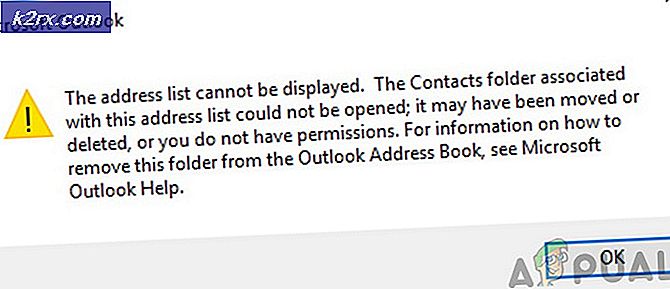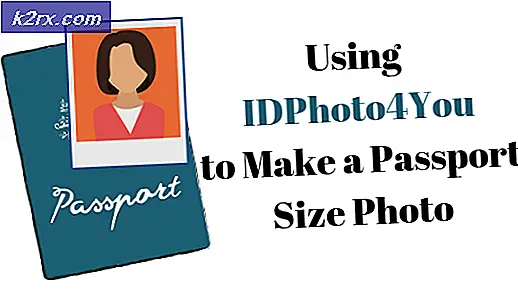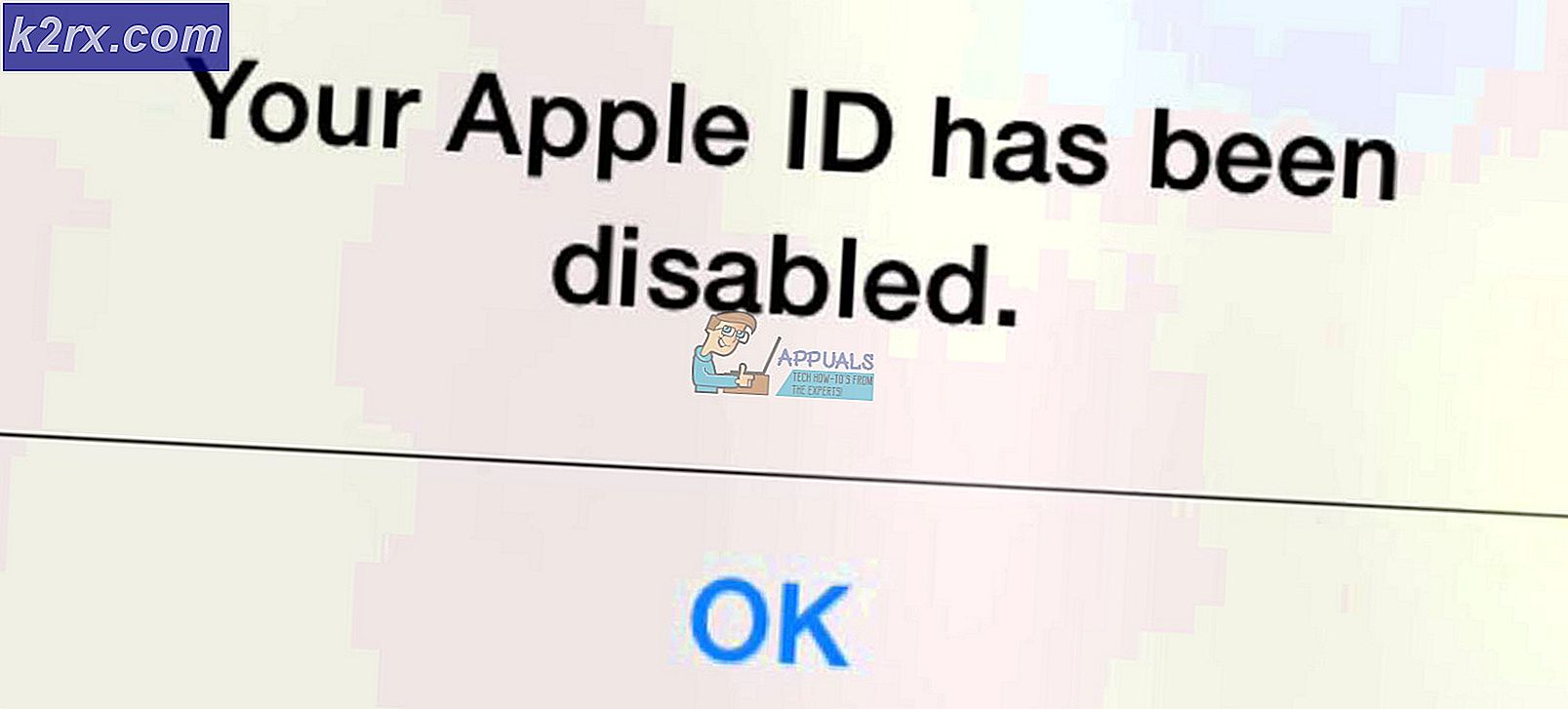Làm thế nào để sửa lỗi Disney + Mã lỗi 83?
Các Disney + mã lỗi 83 có thể xảy ra do nhiều lý do bao gồm cài đặt trình duyệt của bạn, kết nối mạng hoặc đôi khi máy chủ bị quá tải. Dịch vụ phát trực tuyến mới ra mắt đã trở nên phổ biến, tuy nhiên, dường như có khá nhiều vấn đề với nó. Mã lỗi xuất hiện khi bạn không thể thiết lập kết nối với máy chủ web thành công. Thông báo lỗi nói trên không chỉ giới hạn ở người dùng máy tính để bàn, mà nó có thể xuất hiện trên ứng dụng di động của dịch vụ phát trực tuyến.
Sự cố chủ yếu được biết là do kết nối internet của bạn. Tuy nhiên, chúng tôi sẽ liệt kê tất cả các nguyên nhân có thể gây ra sự cố đã nói mà chúng tôi đã gặp phải. Điều này sẽ giúp bạn hiểu rõ hơn về các nguyên nhân tiềm ẩn của vấn đề đã nêu. Vì vậy, không cần phải quảng cáo thêm, chúng ta hãy đi sâu vào nó.
Nguyên nhân gây ra Disney + Mã lỗi 83?
Chúng tôi đã xem qua một loạt báo cáo của người dùng trong đó trải nghiệm đã bị hỏng đối với một số người dùng và tìm ra danh sách các nguyên nhân có thể gây ra sự cố nói trên. Đây là những gì chúng tôi tìm thấy:
Bây giờ bạn đã biết về các nguyên nhân có thể gây ra sự cố đã nêu, hãy cùng chúng tôi tìm hiểu các giải pháp mà bạn có thể thực hiện để khắc phục sự cố.
1. Thử một trình duyệt khác
Khi nó xảy ra, mã lỗi thường xuất hiện do trình duyệt web bạn đang sử dụng. Thủ phạm trong trường hợp như vậy là cấu hình trình duyệt của bạn chứ không phải chính trình duyệt. Theo các báo cáo khác nhau, sự cố sẽ biến mất khi trang web được truy cập trên một trình duyệt khác. Do đó, bạn nên thử truy cập trang web thông qua một trình duyệt web khác. Nếu lỗi vẫn còn thì điều đó có nghĩa là vấn đề không phải do trình duyệt web của bạn mà là do kết nối mạng.
Trong trường hợp sự cố biến mất trên một trình duyệt khác và bị hạn chế ở một trình duyệt cụ thể, có thể là do cài đặt trình duyệt của bạn. Điều này bao gồm các tiện ích mở rộng khác nhau mà bạn đã cài đặt trên trình duyệt của mình và hơn thế nữa. Trong trường hợp như vậy, bạn sẽ phải vô hiệu hóa các tiện ích bổ sung khác nhau mà bạn đã cài đặt trên trình duyệt của mình và sau đó cố gắng xác định thủ phạm. Ngoài ra, bạn cũng có thể thử truy cập trang web thông qua Riêng tư hoặc là Ẩn danh chế độ trong đó tất cả các tiện ích mở rộng bị tắt theo mặc định nếu bạn không thay đổi cài đặt.
Khi bạn đã tìm thấy tiện ích mở rộng rắc rối, hãy xóa nó khỏi trình duyệt của bạn và sau đó thử truy cập trang web. Trong trường hợp bạn đang sử dụng Microsoft Edge, bạn cũng có thể thử đặt lại nó. Để làm điều đó, vui lòng tham khảo Đặt lại Microsoft Edge trên Windows 10 bài báo đã được xuất bản trên trang web của chúng tôi. Nếu giải pháp này không hiệu quả với bạn, hãy chuyển sang cách tiếp theo.
2. Chuyển đổi kết nối mạng
Như chúng tôi đã đề cập trước đó, sự cố cũng có thể xuất hiện do kết nối mạng mà bạn đang sử dụng. Nếu bạn đang sử dụng mạng công cộng, rất có thể mạng đang gây ra sự cố. Điều này có thể do thực tế là mạng có tải khá nặng và do đó bạn không thể có đủ tốc độ do đó kết nối bị từ chối. Nếu bạn đang gặp phải sự cố với mạng gia đình của mình, thì bạn có thể thử giải pháp tiếp theo được đưa ra bên dưới.
Nếu bạn đang gặp sự cố trên ứng dụng di động của Disney +, bạn có thể thử chuyển mạng của mình từ mạng di động sang Wifi và ngược lại. Xem liệu điều đó có giải quyết được sự cố không. Trong trường hợp bật đèn xanh, mạng cụ thể đó đang gây ra sự cố. Tại đây, bạn có thể phải đặt lại bộ định tuyến của mình, điều này được đề xuất trong giải pháp tiếp theo.
3. Khởi động lại bộ định tuyến
Trong một số trường hợp, sự cố có thể do máy chủ web chặn địa chỉ IP của bạn. Nếu bạn có thể giải quyết vấn đề bằng cách thay đổi sang một mạng khác, điều đó có nghĩa là đã xảy ra lỗi với cấu hình mạng của mạng trước đó. Trong trường hợp mạng là mạng gia đình của bạn, thì điều đó sẽ trở thành một vấn đề. Trong trường hợp như vậy, bạn có thể thử khởi động lại bộ định tuyến để giải quyết vấn đề. Khởi động lại bộ định tuyến của bạn sẽ gán cho bạn một địa chỉ IP mới và do đó bạn sẽ có thể kiểm tra lại kết nối của mình với máy chủ web. Bạn có thể thử khởi động lại bộ định tuyến của mình 2-3 lần chỉ để an toàn. Trong trường hợp khó xảy ra sự cố vẫn xảy ra, bạn sẽ phải đặt lại bộ định tuyến của bạn điều này sẽ đặt lại tất cả cấu hình về các giá trị mặc định. Mặc dù không có thứ gì đó được mọi người ưa thích vì nó chỉ loại bỏ tất cả cấu hình mạng và đặt lại mọi thứ. Để thực hiện việc này, có một nút chuyên dụng ở mặt sau của bộ định tuyến bên cạnh Quyền lực cái nút. Bạn có thể phải ấn nó bằng vật liệu mỏng trong vài giây để nó hoạt động. Bạn có thể tìm thấy hướng dẫn chi tiết hơn về vấn đề này trong bài viết này được xuất bản trên trang web của chúng tôi.
Một trong những người dùng đã báo cáo rằng anh ta có thể khắc phục sự cố bằng cách quên thông tin đăng nhập WiFi của mạng có vấn đề và sau đó nhập lại thông tin đăng nhập. Do đó, bạn cũng nên thử cách này và xem liệu sự cố có được giải quyết sau khi làm như vậy không.
4. Sử dụng VPN
Việc sử dụng VPN, trong trường hợp này, nghe có vẻ hơi vô lý đối với bạn nhưng nó chắc chắn mang lại hiệu quả. Có một số khu vực bị chặn truy cập vào máy chủ web Disney +. Trong trường hợp như vậy, bạn sẽ phải sử dụng đến một VPN che giấu kết nối internet của bạn và bạn sẽ có thể truy cập trang web tốt. Hiện tại, có rất nhiều phần mềm VPN có sẵn trên mạng nhưng chúng tôi sẽ đề xuất một thứ gì đó mạnh mẽ và hiệu quả như NordVPN đã được người dùng báo cáo là đang hoạt động.